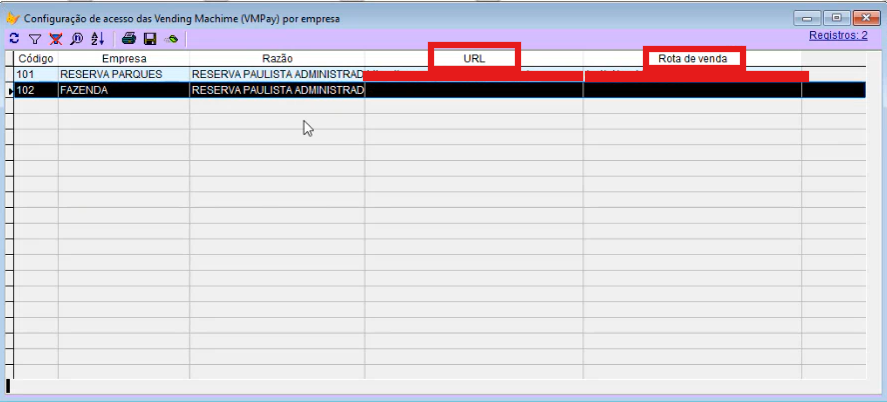2.Utilizando o Volpe
2.1. Criando terminal e vendedor
Para iniciar o processo vamos criar um terminal.
No módulo de “Retaguarda PDV”, iremos na tela de “Grupos de terminais” e depois com o botão direito em “Incluir”.
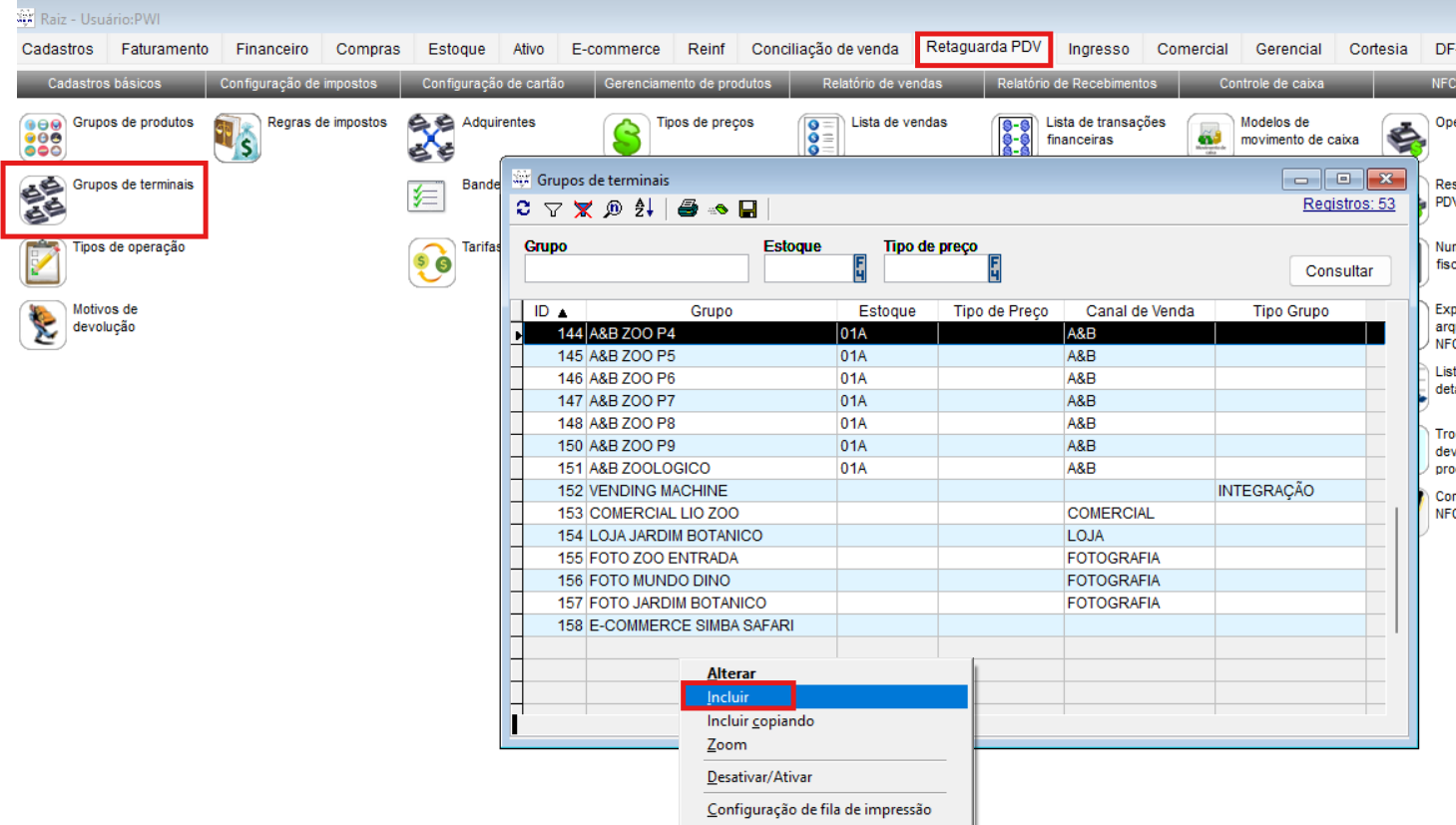
No campo “Descrição do grupo” preencha com “VMPAY” e aperte OK

Agora para configurar o terminal, em “Retaguarda PDV” iremos acessar a tela de “Configuração por Terminal”
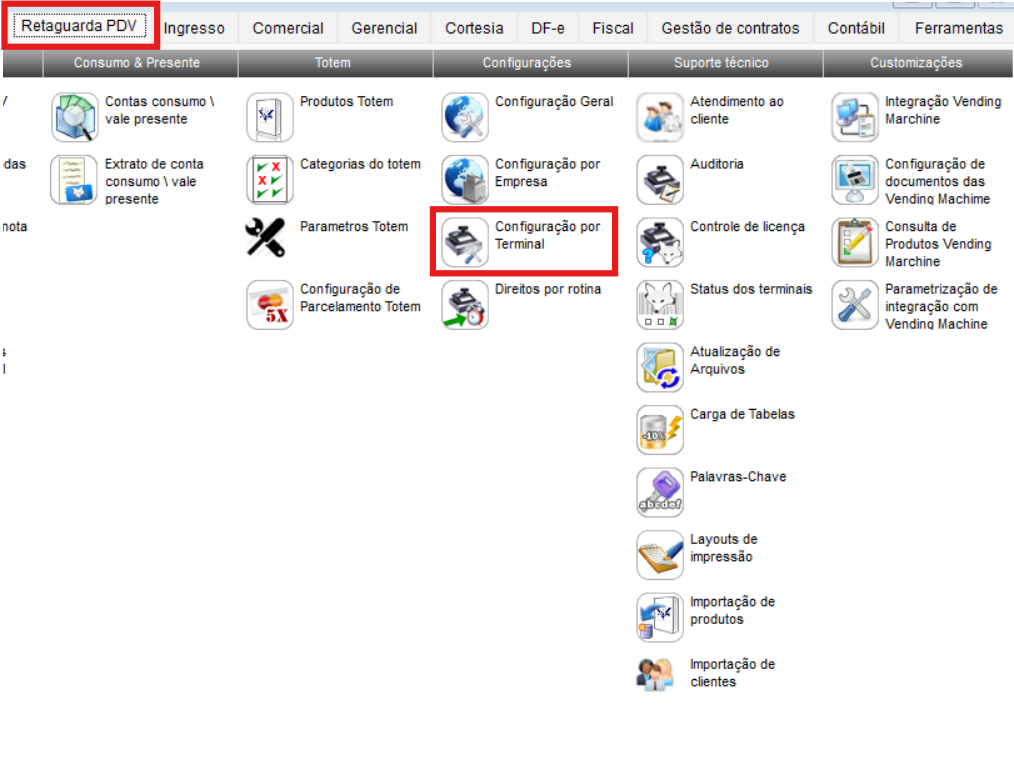
Com o botão direito iremos em “Incluir”.
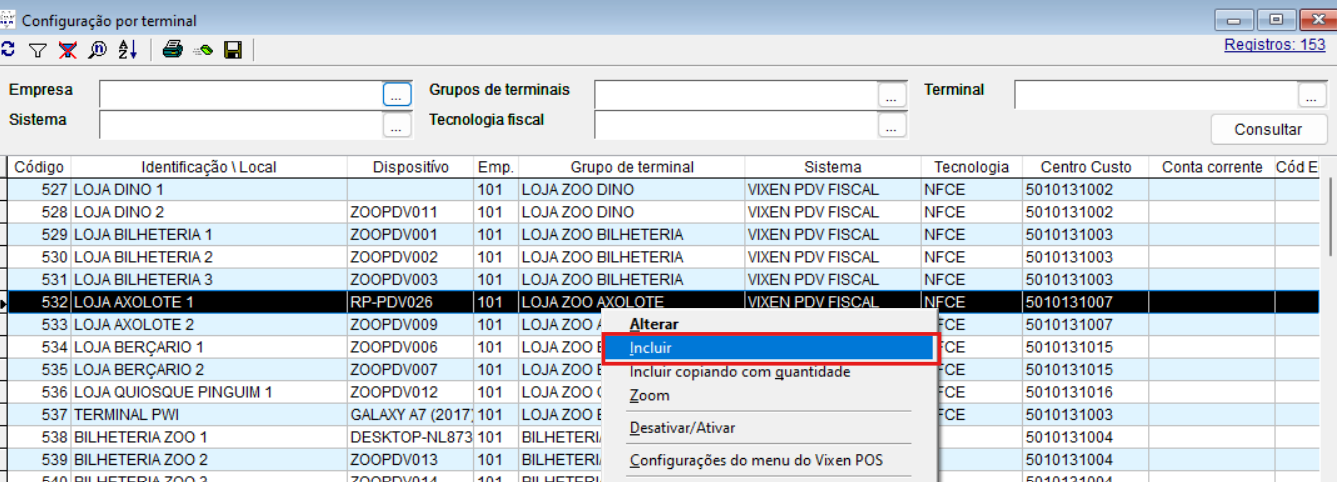
Preencheremos identificação/local com a descrição de “Vending Machine 01”, será preenchido também a empresa, o grupo de terminal (que criamos anteriormente) e o sistema será “VIXEN PDV NÃO FISCAL, em “Opções de menu selecionadas” iremos colocar o TEF.
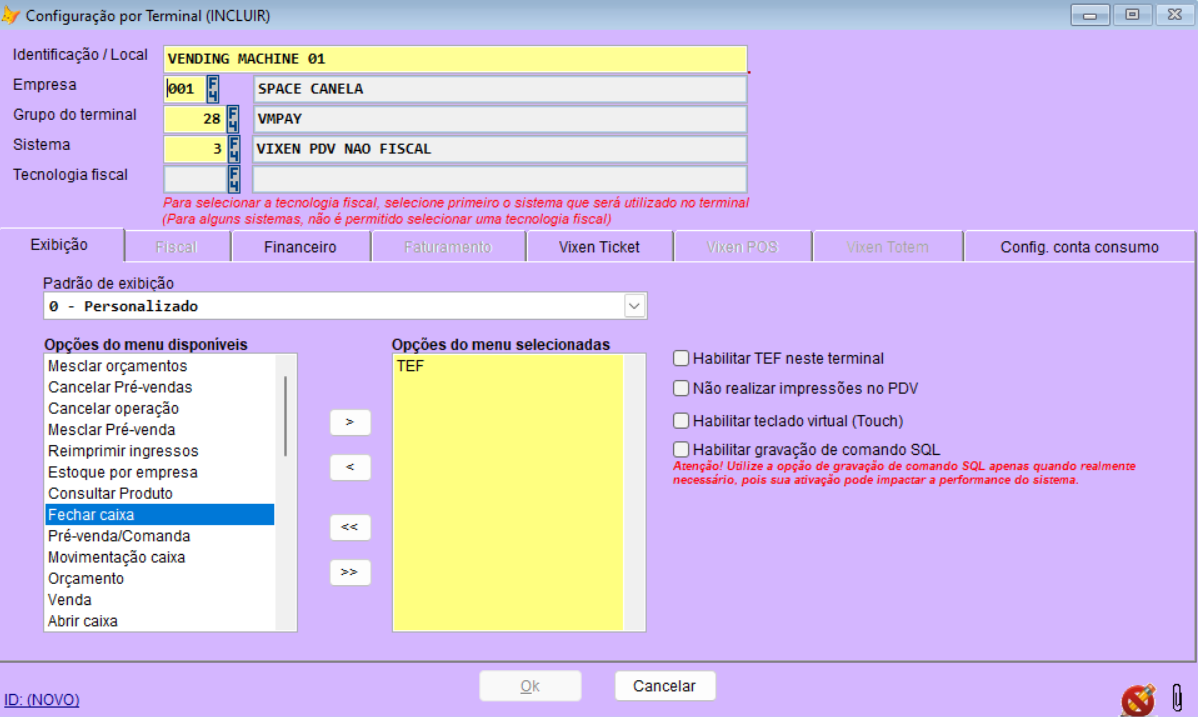
Para a criar o vendedor iremos no módulo de “Cadastro”, depois na tela de “Vendedores” e com o botão direito na tela que abriu iremos em “Incluir”.
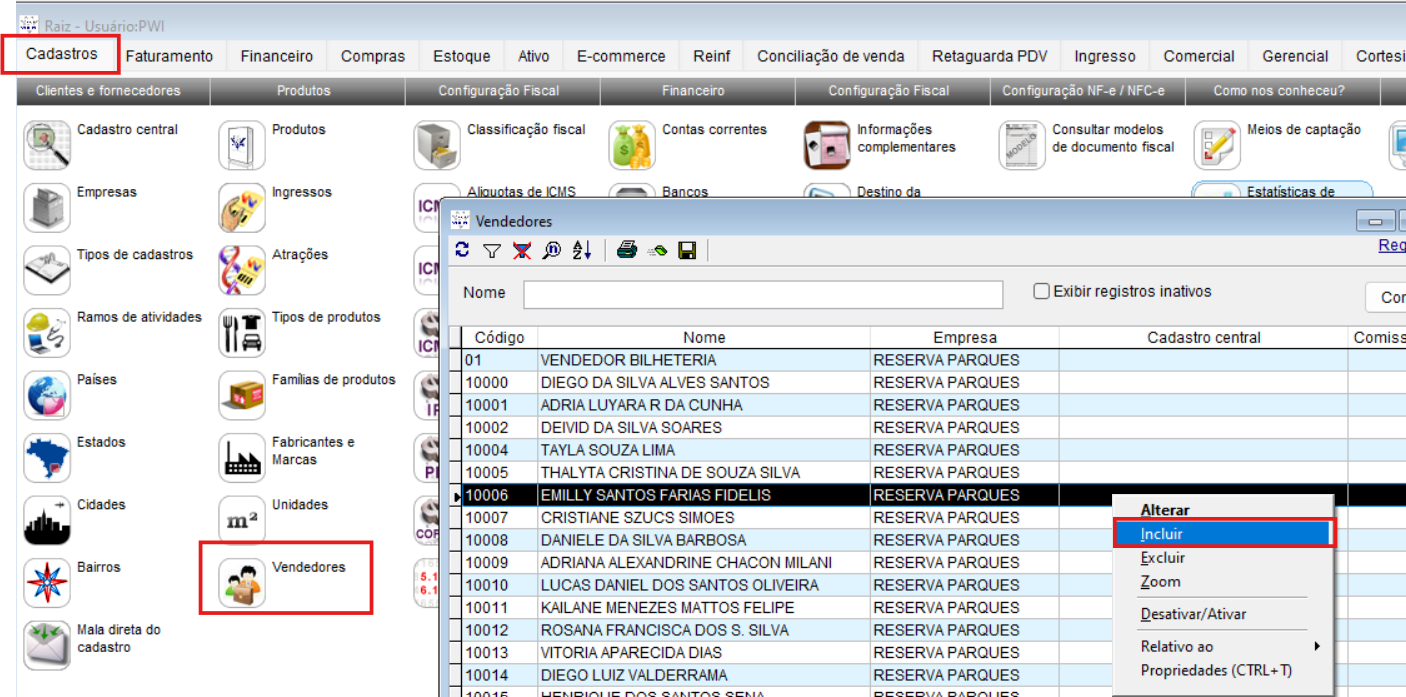
O código será “VMPAY” e o vendedor “Vending Machine”
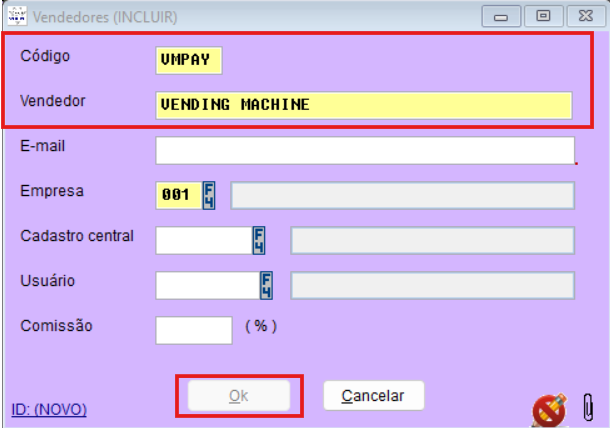
2.2. Integração das vendas
Através da tela de “Integração Vending Machine” é possível fazer a integração das vendas.

Preencha os campos empresa (que pode ser preenchido com auxílio da tecla F4) e período com a data que deseja integrar. Após apertar em “Consultar”, as vendas a serem integradas, serão exibidas na grade, vale ressaltar que, essa consulta deve ser um espelho do painel de vendas da VMPAY.

Ao clicar em uma linha de pedido, os dados da venda irão aparecer na parte de “Itens da Venda” e “Financeiro da venda”.
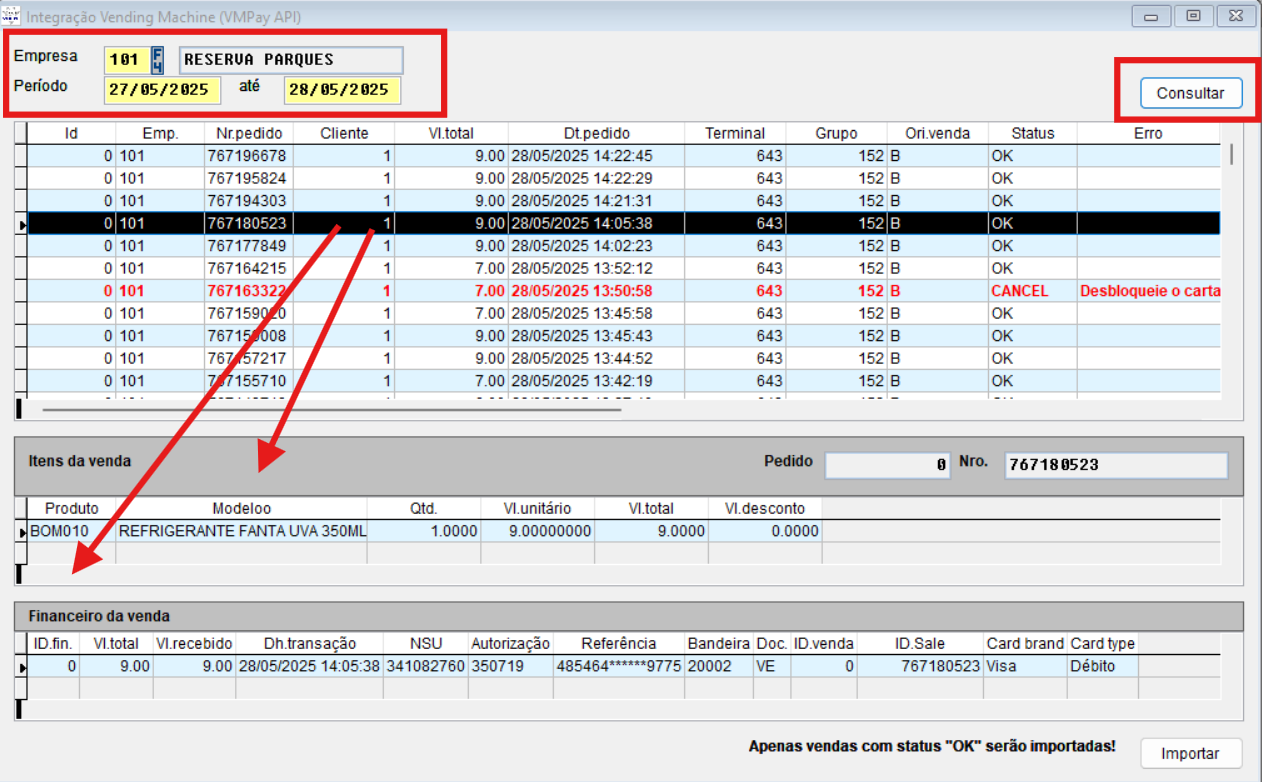
Os pedidos cancelados ficarão com destaque em vermelho, e uma breve justificativa do cancelamento, na coluna “Erro”. Vale ressaltar que, essas vendas que compões a grade, mas estão com Status de canceladas, não serão importadas para o volpe. Após seleciona-los também aparecerá os dados da venda.
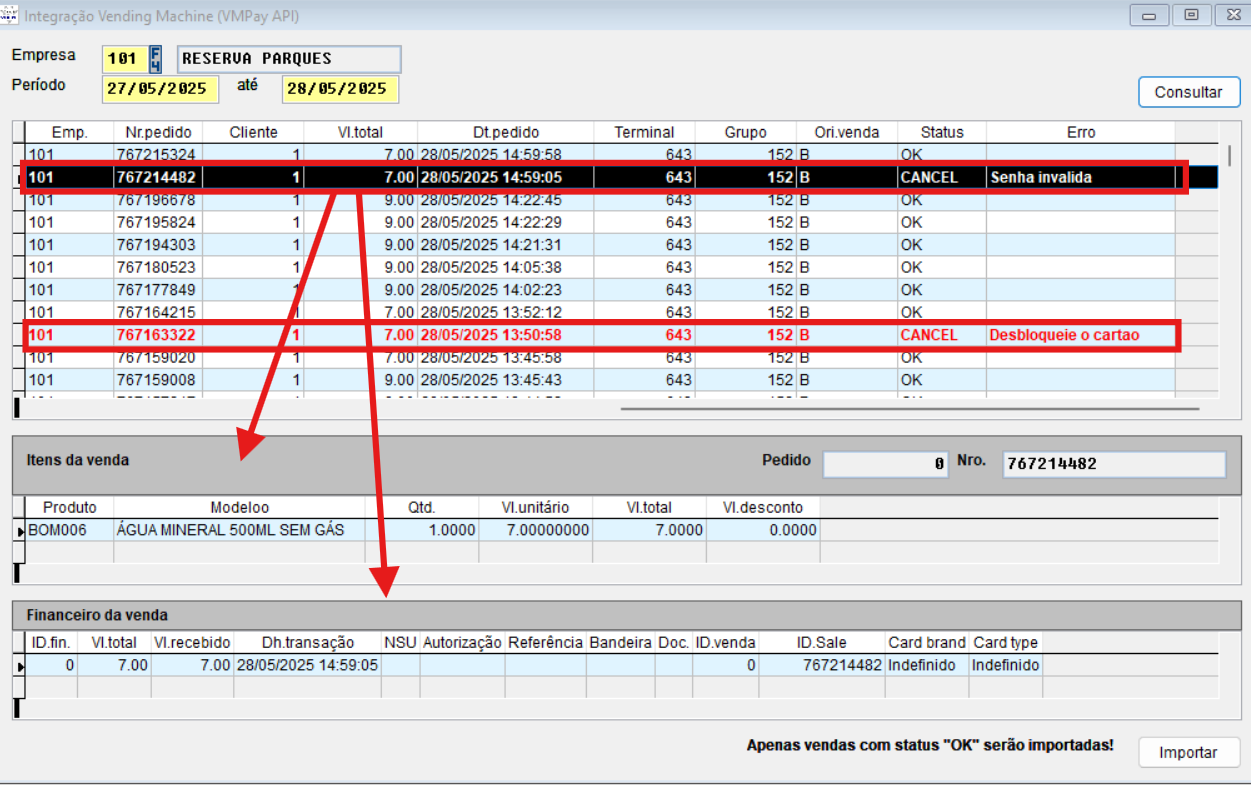
Selecione “Importar” para fazer a integração das vendas.
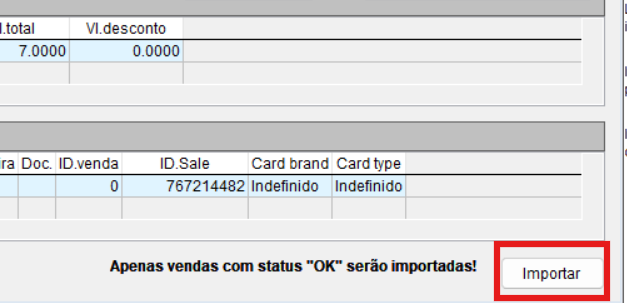
2.3. Tipos de pagamentos
A tela “Configuração de documentos das Vending MAchine” relaciona a forma de pagamento enviada na integração, com os tipos de documento cadastradas na tela “Tipo De documentos” da aba Cadastros, vale ressaltar que esse relacionamento é feito automaticamente pelo Volpe, pegando a informação que vem da integração e relacionando com um documento que contenha as mesmas características. Todavia para clientes que utilizam o modulo de conciliação de vendas, é fundamental que os tipos de documentos estejam com seus cadastros atualizados.
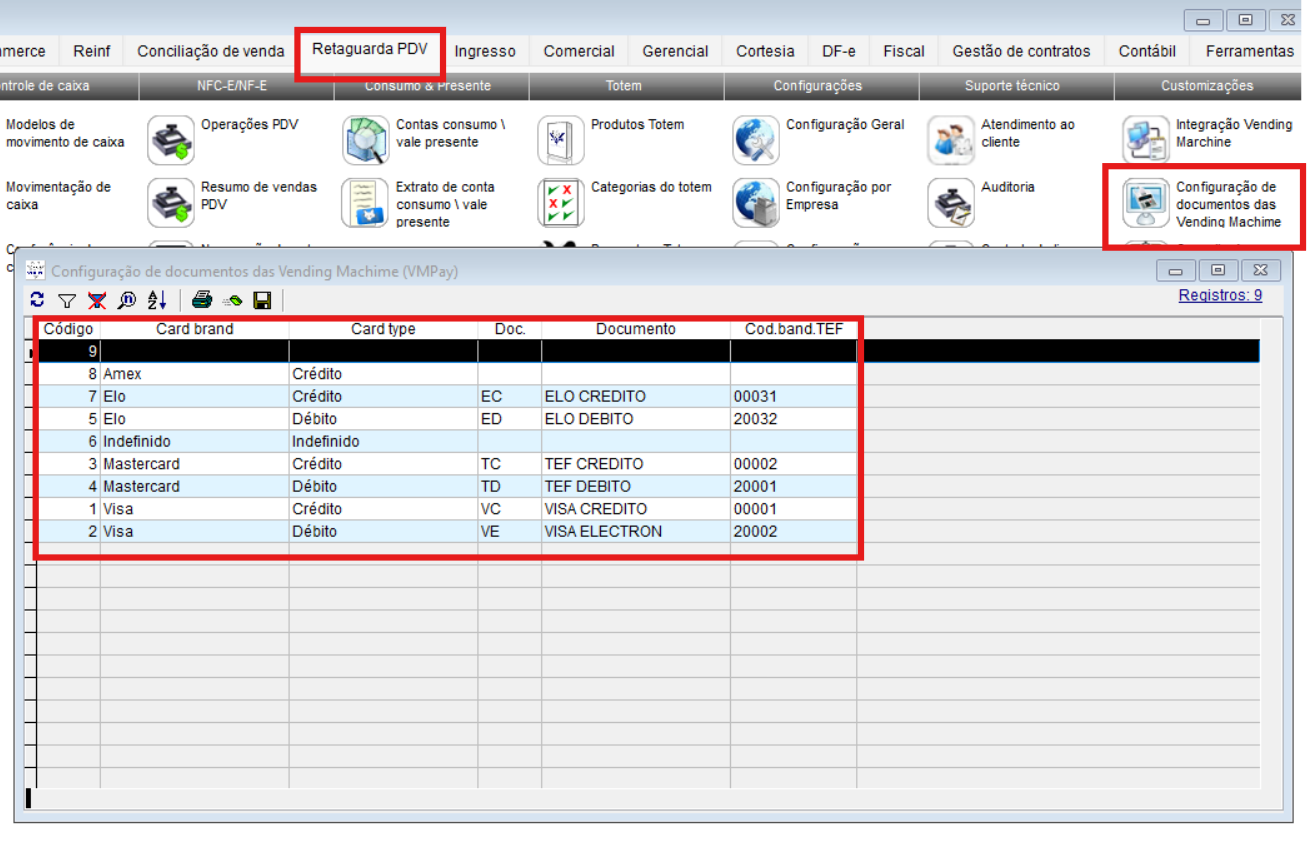
2.4. Faturamento de produtos Vending Machine
O faturamento das Vending Machines se dará posterior ao momento da venda, haja visto que as máquinas não emitem NF-e ou cupom fiscal.
Precisamos configurar uma parametrização para a nota fiscal das vendas com Vending Machine. Para isso precisamos criar um modelo de NF.
No módulo de faturamento, vamos acessar a tela “Modelo para faturamento”, depois iremos com o botão direito em “Incluir”.
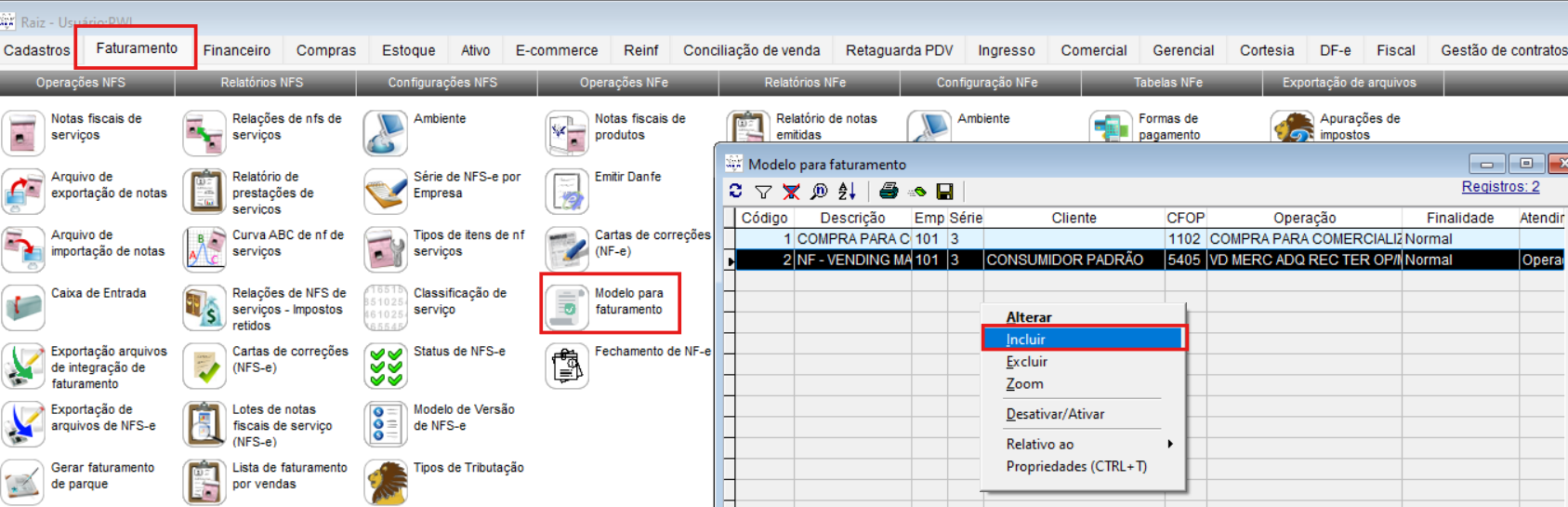
Esta configuração deverá ser feita, seguindo os padrões que a NF deverá adotar ao ser emitida, isso se aplica ao CFOP da nota, bem como os impostos, utilizando esse modelo, ao gerar a NF pelo relatório, a tela irá assumir esse modelo e preencher os campos automaticamente no cabeçalho da nota.
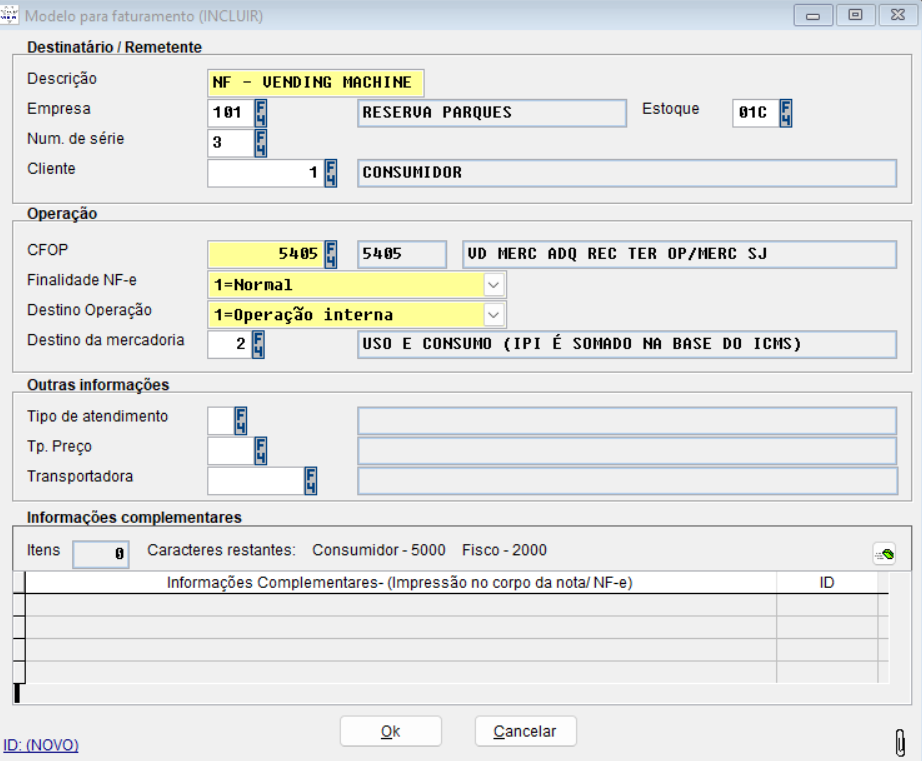
Ao criar o modelo, esse ID deverá ser utilizado no momento de processar o relatório:
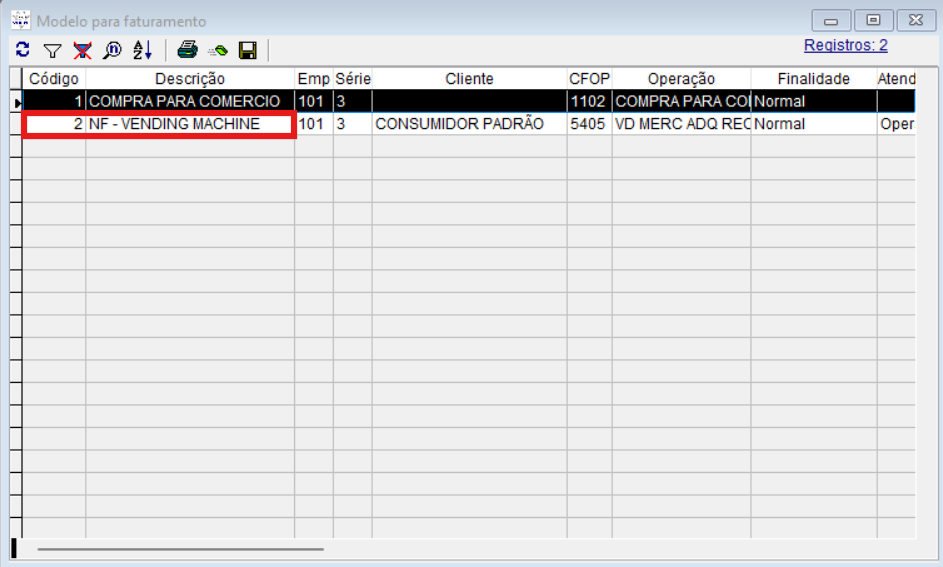
Feito o cadastro do modelo de NF-e para Vending Machine, voltamos ao módulo de “Retaguarda PDV” na tela de “Consulta de Produtos Vending Machine”

Na aba “Opções de relatórios” preencha os campos com a empresa que deseja o relatório, o dia da venda e a configuração da NF-e, e aperte em “Prosseguir”
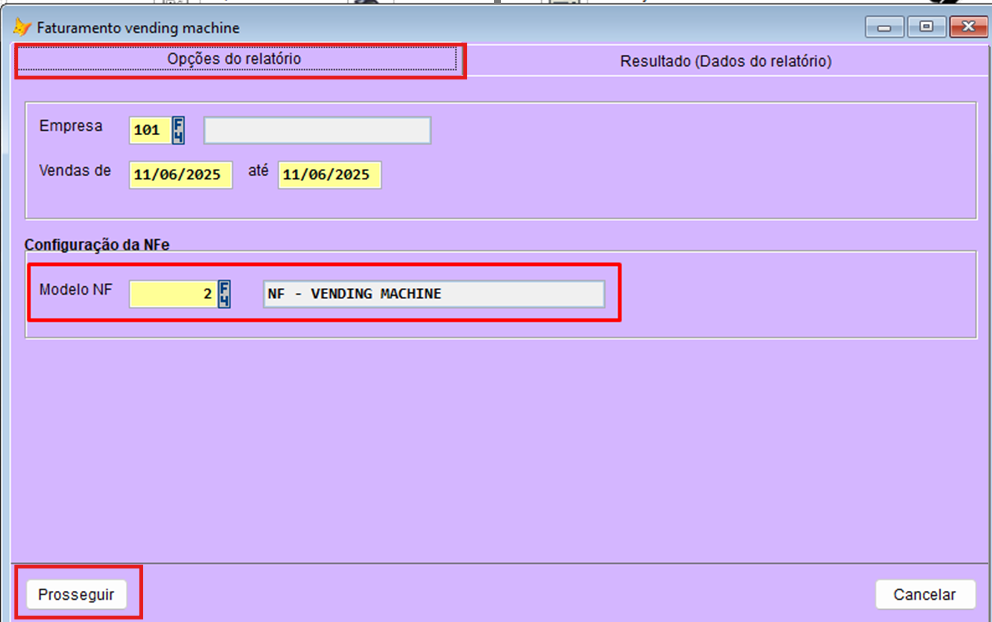
Você será direcionado para a segunda aba de “Resultado (Dados do relatório), onde irá aparecer as vendas agrupadas por produtos, referente à janela de tempo selecionada, agora é só apertar em “Gerar notas fiscais”.
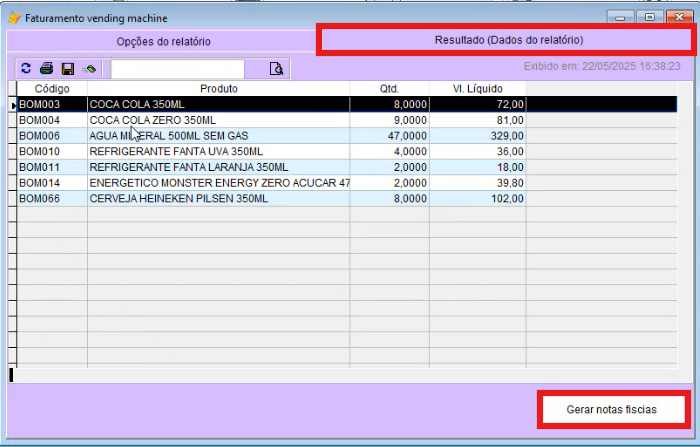
A tela de faturamento será aberta, com o cabeçalho preenchido adotando o modelo utilizado, bem como a sessão de itens preenchida, com os itens dos pedidos processados no relatório.
Vale resslatar que, o volpe não permitirá que um pedido seja faturado mais de uma vez, ou seja, ao clicar no botão de gerar notas fiscais, os produtos pertencentes aos pedidos que foram faturados não mais irão ser relacionados em um novo relatório, para que eles reapareçam, é necessário cancelar ou inutilizar a Nota fiscal emitida para eles.
2.5. Parametrização de integração com Vending Machine
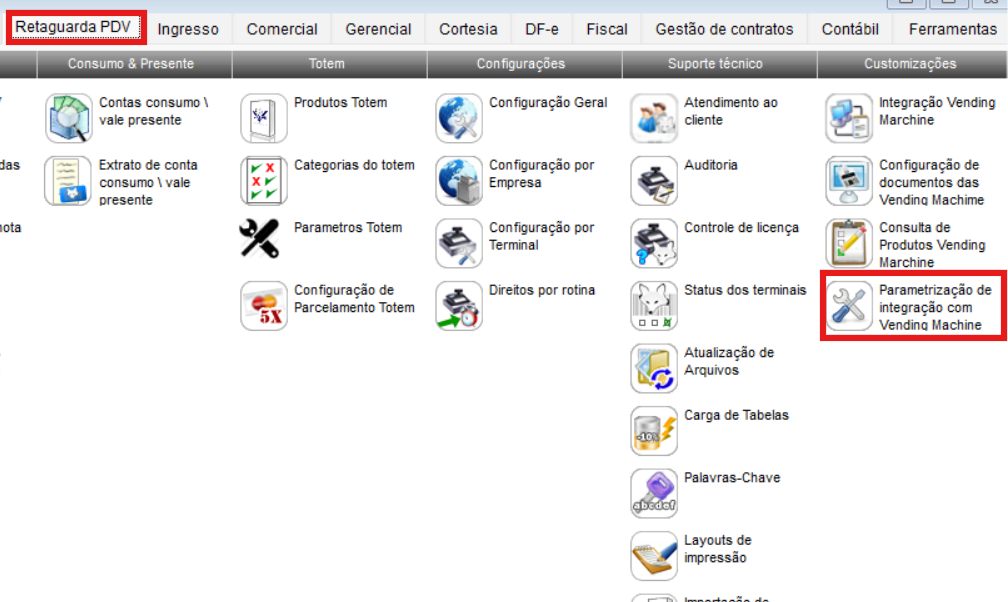
Nessa tela ficam registradas as informações técnicas que utilizamos para fazer a integração com a Vending Machine.
Vale ressaltar que, essa configuração é feita pelo analista da PWI, no momento da implantação da integração, essa tela serve para que possamos dar suporte a esses dados.